Découvrez comment ajouter une extension de garde-corps à une traverse continue.
De quoi s’agit-il ?
Les extensions de garde-corps sont utilisées lorsque vous devez modifier et personnaliser les conditions de début et de fin d’un garde-corps dans votre modèle. Par défaut, un garde-corps est défini par les points de départ et d’arrivée de la ligne d’esquisse utilisée pour le définir. Par exemple, vous placez un escalier et les garde-corps ajoutés automatiquement à l’escalier commencent au niveau du nez de la première marche  et se terminent au niveau de l’arête de la dernière contremarche
et se terminent au niveau de l’arête de la dernière contremarche  . Les extensions de garde-corps permettent de modifier cette condition par défaut et de prolonger le garde-corps au-delà des extrémités d’un garde-corps avec une extension de garde-corps. Sélectionnez une option parmi les configurations d’extension courantes ou utilisez les outils d’esquisse pour créer une extension personnalisée.
. Les extensions de garde-corps permettent de modifier cette condition par défaut et de prolonger le garde-corps au-delà des extrémités d’un garde-corps avec une extension de garde-corps. Sélectionnez une option parmi les configurations d’extension courantes ou utilisez les outils d’esquisse pour créer une extension personnalisée.
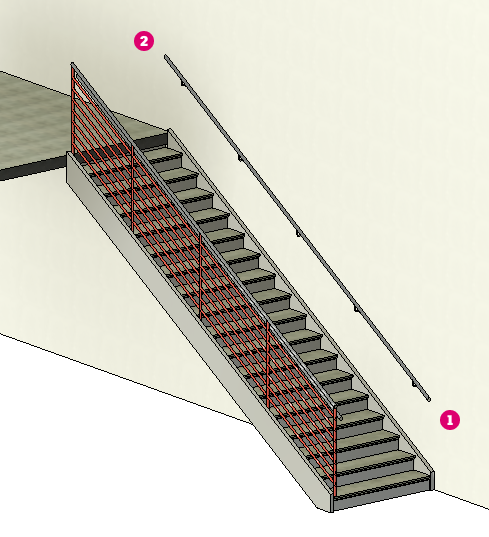
Pourquoi les utiliser ?
 de 12" et s’étendre sur au moins une largeur de marche au bas de l’escalier
de 12" et s’étendre sur au moins une largeur de marche au bas de l’escalier  . En plus de la longueur de l’extension, le garde-corps doit être renvoyé contre le mur, vers lui-même ou vers le sol. Le respect des exigences réglementaires est la raison la plus probable pour utiliser une extension de garde-corps. Une fois les extensions de garde-corps appliquées à l’escalier illustré ci-dessus, le garde-corps monté sur le mur est étendu en haut et en bas et renvoyé vers le mur.
. En plus de la longueur de l’extension, le garde-corps doit être renvoyé contre le mur, vers lui-même ou vers le sol. Le respect des exigences réglementaires est la raison la plus probable pour utiliser une extension de garde-corps. Une fois les extensions de garde-corps appliquées à l’escalier illustré ci-dessus, le garde-corps monté sur le mur est étendu en haut et en bas et renvoyé vers le mur.
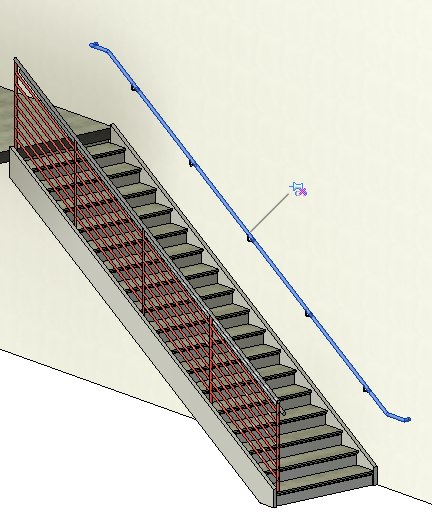
Où trouver l’outil ?
Les extensions de garde-corps sont un paramètre de propriété de type des traverses continues affectées au type de garde-corps. Cela peut les rendre un peu difficiles à trouver, sauf si vous savez précisément comment y accéder.
- Dans une vue 3D ou une vue en plan, appuyez sur la touche Tab pour mettre la traverse continue en surbrillance, puis cliquez pour la sélectionner.
Une icône de verrouillage (
 ) s'affiche. Le verrouillage indique qu'aucune modification du type de système de garde-corps ou d'occurrence n'a été apportée. Le garde-corps est tel que spécifié dans les propriétés d’un type de système de garde-corps.
) s'affiche. Le verrouillage indique qu'aucune modification du type de système de garde-corps ou d'occurrence n'a été apportée. Le garde-corps est tel que spécifié dans les propriétés d’un type de système de garde-corps.
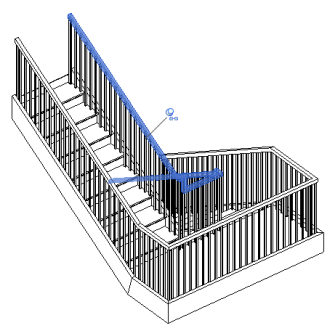
Lorsque vous cliquez sur l’icône de verrouillage, l’icône de déverrouillage (
 ) s’affiche.
) s’affiche.
- Dans la palette Propriétés, cliquez sur
 (Modifier le type).
(Modifier le type).
- Dans la boîte de dialogue Propriétés du type, utilisez le menu déroulant pour définir le style d’extension pour les paramètres Début/Bas ou Fin/Haut.
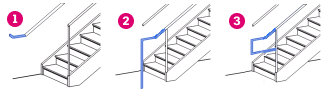
- Aucun : utilisez cette option avec une longueur définie si vous souhaitez esquisser manuellement la forme de l’extension.
 : mur
: mur
 : sol
: sol
 : poteau
: poteau
- Spécifiez la longueur de l’extension.
- (Facultatif) Si vous ajoutez une extension au début/bas d’un garde-corps, sélectionnez « Ajout de la profondeur de la marche » pour ajouter automatiquement une profondeur de marche à la longueur de l’extension lorsque le garde-corps est placé sur un escalier.
- Cliquez sur OK.
Regardez la vidéo ci-dessous pour découvrir comment ajouter une extension de garde-corps.
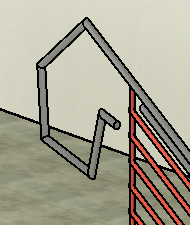
- Dans une vue 3D ou une vue en plan, appuyez sur la touche Tab pour mettre la traverse continue en surbrillance, puis cliquez pour la sélectionner.
- Dans le groupe de fonctions Traverse continue, cliquez sur
 (Modifier la traverse).
(Modifier la traverse).
- Dans le groupe de fonctions Outils, cliquez sur
 (Modifier la trajectoire).
(Modifier la trajectoire).
- Utilisez les outils d’esquisse pour créer une trajectoire pour l’extension de garde-corps.
- Cliquez sur
 (Terminer le mode de modification).
(Terminer le mode de modification).
Exemples
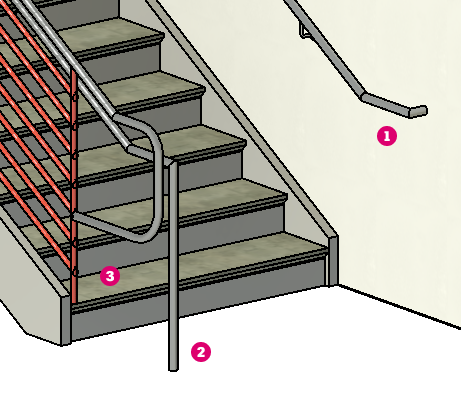
 : main courante avec une extension de mur renvoyée contre le mur.
: main courante avec une extension de mur renvoyée contre le mur.
 : main courante avec une extension de sol. L’extension utilise une jonction de 90 degrés lorsque le garde-corps est renvoyé vers le sol.
: main courante avec une extension de sol. L’extension utilise une jonction de 90 degrés lorsque le garde-corps est renvoyé vers le sol.
 : extension de traverse supérieure renvoyée vers le poteau du garde-corps. L’extension de traverse a été modifiée pour que les jonctions renvoyées vers le poteau soient arrondies.
: extension de traverse supérieure renvoyée vers le poteau du garde-corps. L’extension de traverse a été modifiée pour que les jonctions renvoyées vers le poteau soient arrondies.